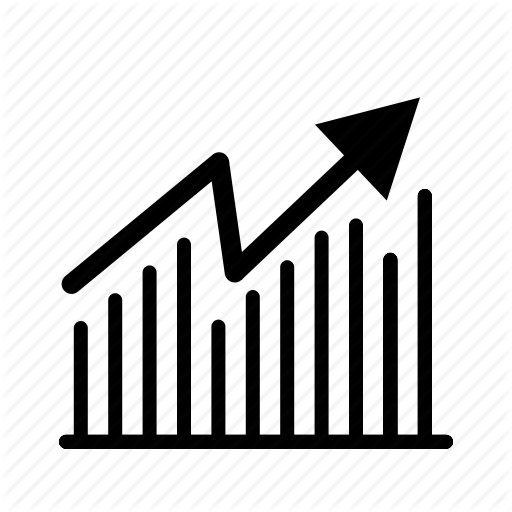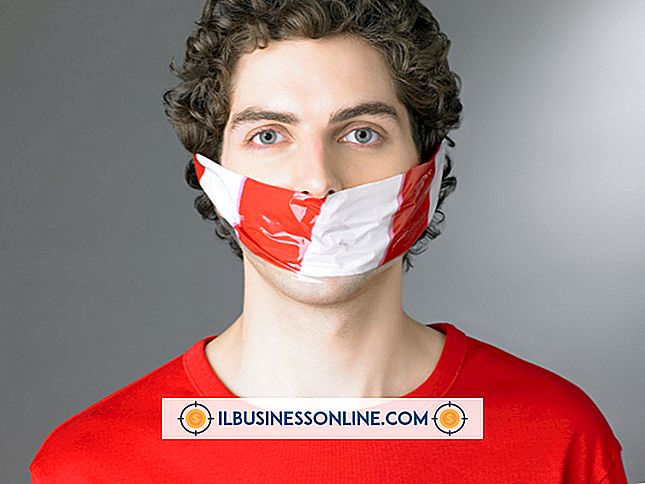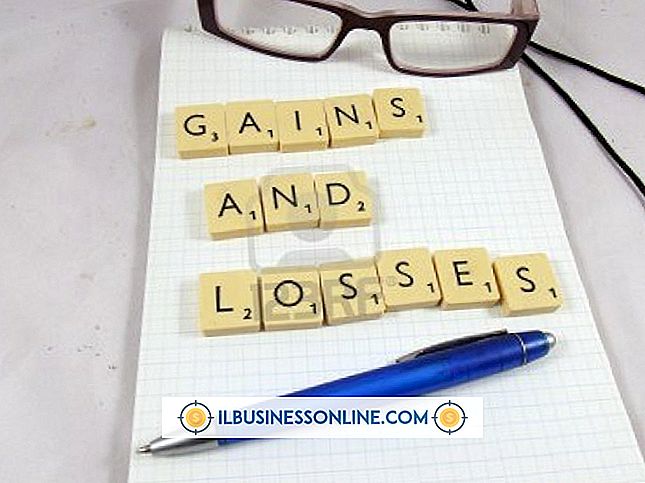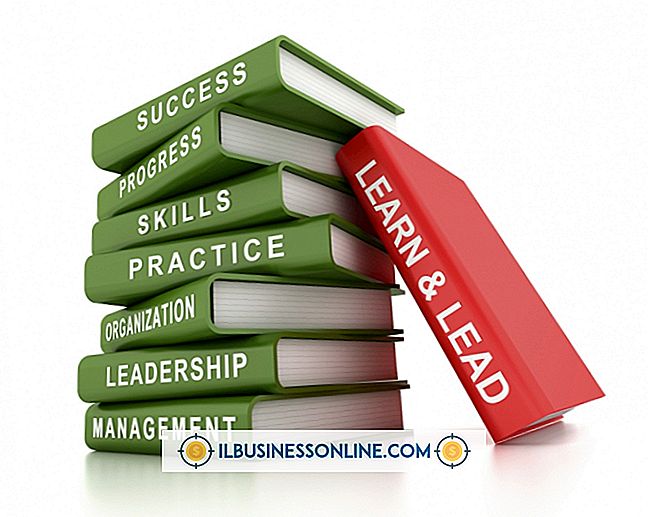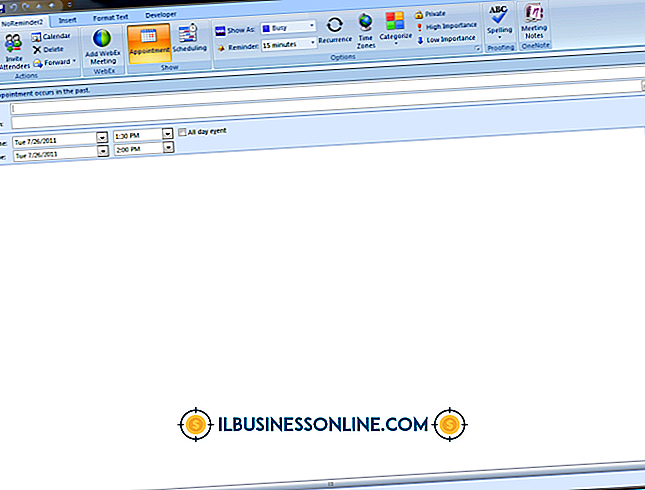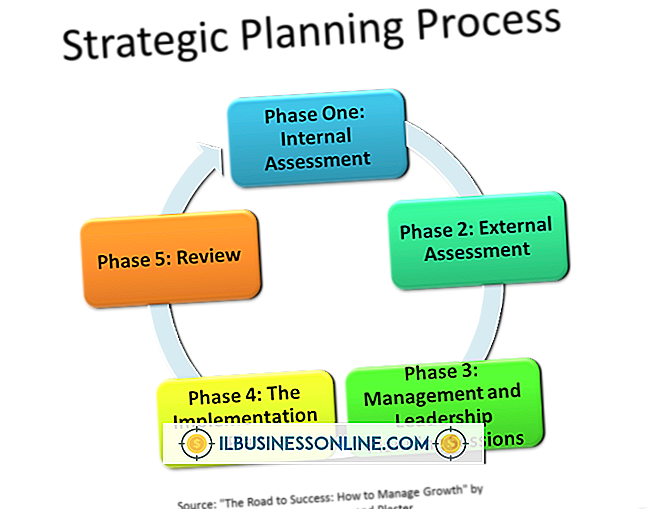So beheben Sie einen Umleitungsfehler in WordPress

Einer der größten Kopfschmerzen, die während eines WordPress-Upgrades auftreten können, ist der gefürchtete "Weiterleitungsfehler". Dies tritt normalerweise auf, wenn die Datei ".htaccess" auf Ihrem Webserver während eines Upgrades falsch aktualisiert wird. Das Ergebnis ist, dass Sie nicht mit dem bekannten Präfix "www" auf Ihre WordPress-Site zugreifen können. Das Problem kann jedoch leicht gelöst werden, indem die ".htaccess" -Datei gerade lange genug entfernt wird, um eine Konfigurationsänderung in Ihrer WordPress-Installation vorzunehmen.
1
Stellen Sie mit einem FTP-Programm eine Verbindung zum WordPress-Verzeichnis auf Ihrem Server her. Laden Sie die Datei ".htaccess" auf Ihren Computer herunter.
2
Löschen Sie die ".htaccess" -Datei auf dem Server, während Sie mit dem FTP-Programm verbunden sind.
3.
Melden Sie sich als Admin-Benutzer bei Ihrer WordPress-Website an.
4
Klicken Sie links im Dashboard auf "Einstellungen". Wählen Sie unter "Einstellungen" im Untermenü "Allgemein" aus.
5
Löschen Sie den Eintrag im Bereich "Blog-Adresse" oben auf der Seite. Geben Sie Ihren Domainnamen so ein, wie Sie ihn in einem Browser sehen würden, zum Beispiel:
//www.Ihrewebsite.com
6
Klicken Sie unten auf der Seite auf die Schaltfläche "Einstellungen speichern", um die Änderungen zu übernehmen.
7.
Stellen Sie mit Ihrem FTP-Programm eine Verbindung zu Ihrem Webserver her. Laden Sie die zuvor heruntergeladene ".htaccess" -Datei erneut hoch.